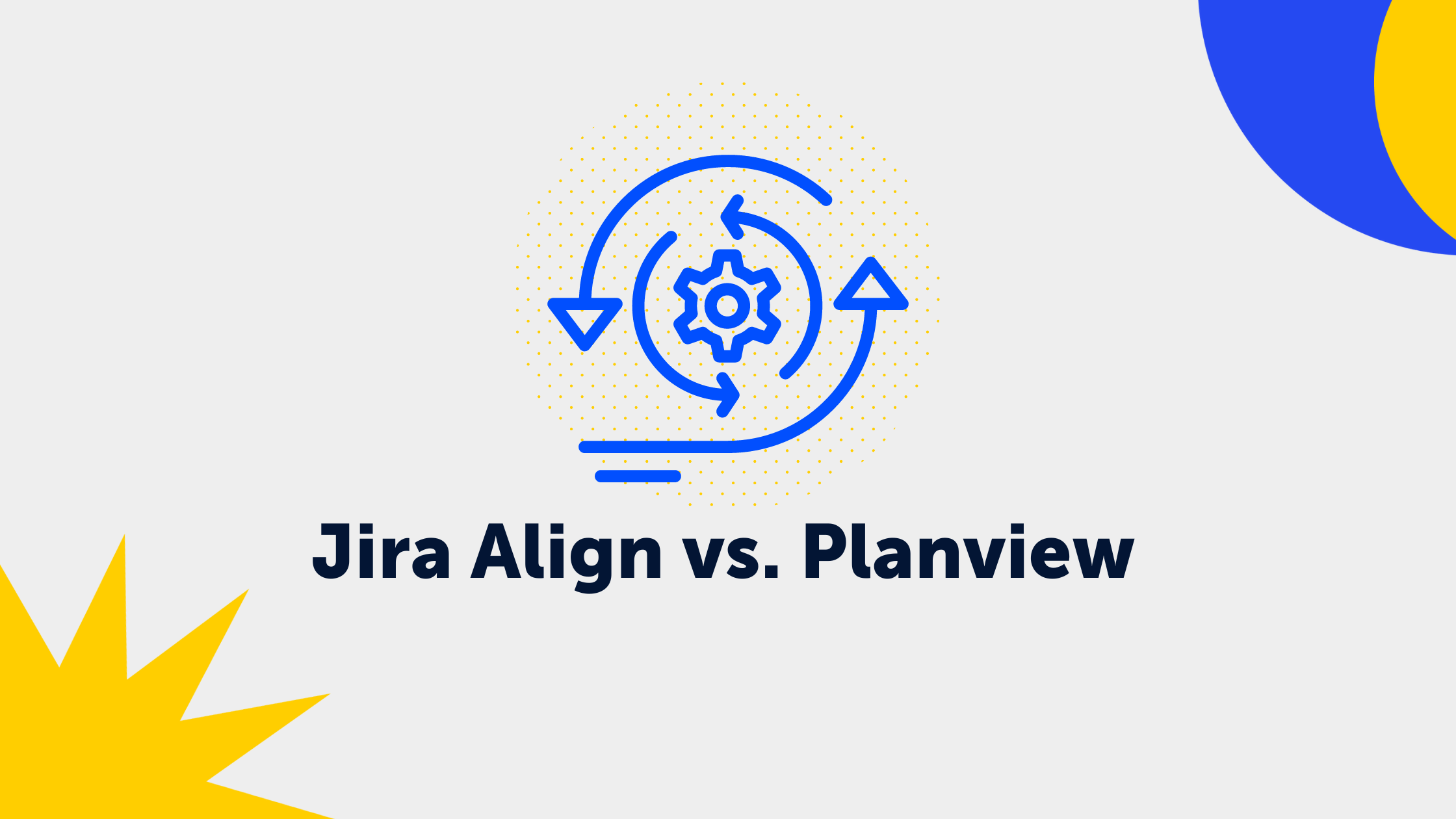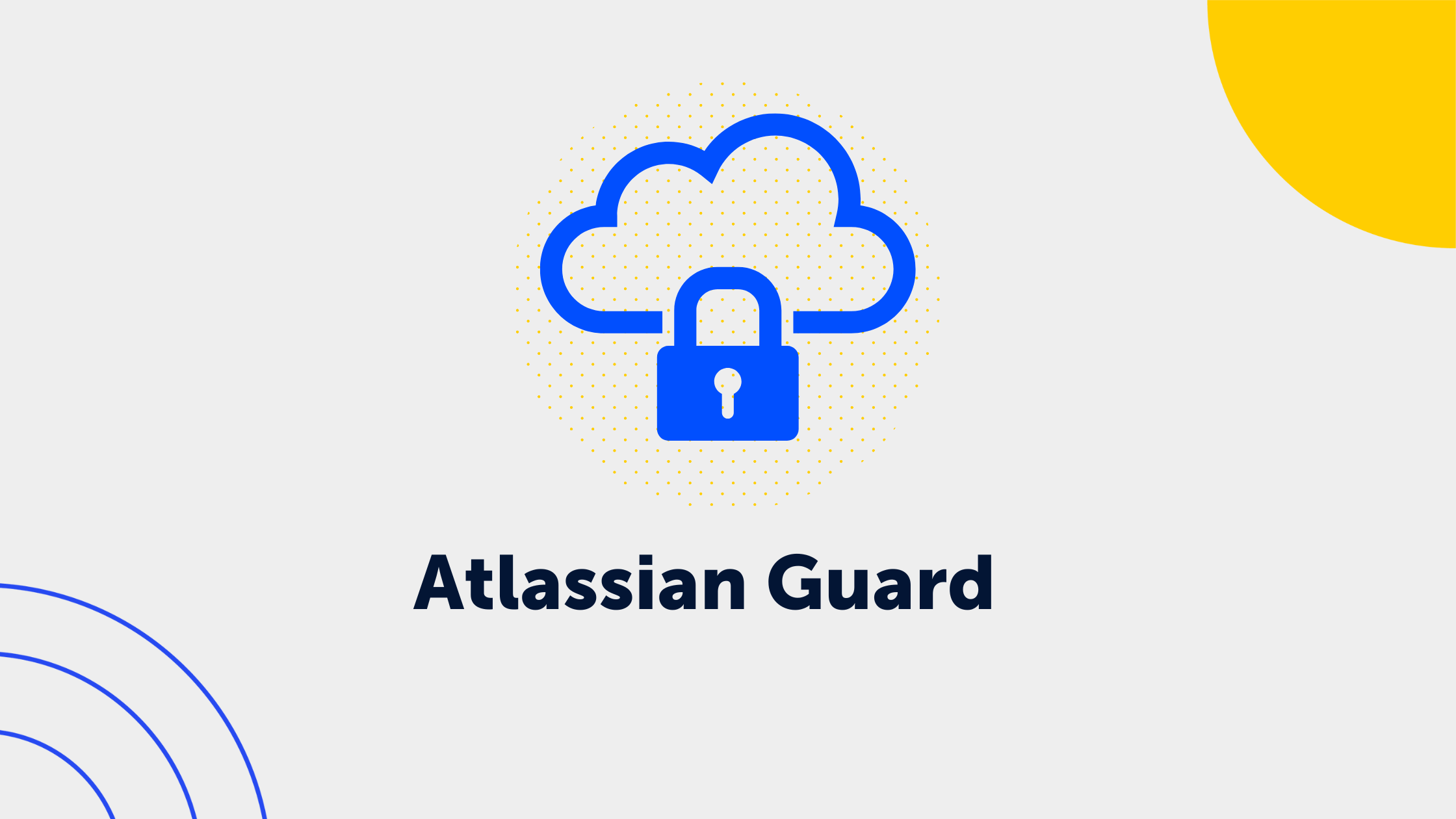2 Min. Lesezeit
Confluence wie ein Profi nutzen: Zeit sparen mit Shortcuts!
.jpeg) Stephanie Gaye
:
Apr 19, 2024 10:00:00 AM
Stephanie Gaye
:
Apr 19, 2024 10:00:00 AM
In Confluence gibt es jede Menge nützliche Shortcuts, bzw. Tastenkürzel, die vielen Nutzern aber gar nicht bekannt sind. Dabei erleichtern sie Dir den Arbeitsalltag und Du sparst ordentlich Zeit bei der Nutzung von Confluence. We got you - hier kommen unsere Tipps für Shortcuts in Confluence und Du bekommst natürlich auch eine Übersicht über die nützlichsten Shortcuts für Windows und Mac von uns.
Warum sind Shortcuts in Confluence so praktisch?
Der größte Vorteil von Shortcuts ist ganz klar das Zeitersparnis. Mit Shortcuts lassen sich Befehle in Confluence deutlich schneller ausführen als manuell mit der Maus. Der Nachteil? Du musst sie Dir merken. Das geht aber schneller als gedacht. Versprochen. Wir helfen Dir, unnötiges Klicken und Scrollen in Zukunft zu vermeiden.
Die wichtigsten Confluence Shortcuts im Überblick
Globale Tastenkürzel
| Aktion | Tastenkürzel MacBook und Windows |
| Suchen | / oder gg |
| Zum Dashboard gehen | g d |
| Content erstellen | c |
| Offene Benachrichtigungen anzeigen | g n |
| Sidebar aus- und einklappen | [ |
| Den aktuellen Confluence-Bereich durchsuchen | g s |
| Hilfe zu Tastenkombinationen anzeigen | ? |
Seiten und Blogposts Tastenkürzel
| Aktion | Tastenkürzel MacBook und Windows |
| Seite hinzufügen | c |
| Blogpost erstellen | c |
| Bearbeiten | e |
| Kommentieren | m |
| Seite beobachten | w |
| Seite/Blogpost teilen | s |
| Labels bearbeiten | l |
| Anhänge ansehen | t |
| Seite favorisieren | f |
| Link zur Seite | k |
Editor - Formatierung
| Aktion | Tastenkürzel Mac | Tastenkürzel Windows |
| Blockformatierung |
||
| Paragraf / Absatz | c | Strg + Alt + 0 |
| Headline 1 | ⌘ + Option + 1 | Strg + Alt + 1 |
| Nummerierte Liste | ⌘ + Shift + 7 | Strg + Shift + 7 |
| Liste mit Aufzählungspunkten | ⌘ + Shift + 8 | Strg + Shift + 8 |
| Quote | ⌘ + Shift + 9 | Strg + Shift + 9 |
| Fett | ⌘ + B | Strg + B |
| Kursiv | ⌘ + I | Strg + I |
| Unterstreichen | ⌘ + U | Strg + U |
| Schrift formatieren - Autoformatierung | ||
| Anhänge ansehen | **Bold** | |
| Durchgestrichen | ~~Strikethrough~~ | |
| Kursiv | *Italic* | |
| Monospace | `Monospace` | |
| Tabellen formatieren | ||
| Tabelle einfügen | ⌘ + Shift + I | Strg + Shift + I |
| Umfangreiche Formatierung | ||
| Vorschau anzeigen | ⌘ + Shift + E | Strg + Shift + E |
| Veröffentlichen | ⌘ + Enter | Strg + Enter |
| Suchen und ersetzen | ⌘ + F | Strg + F |
| Mit Hinweise/Warnung veröffentlichen | ⌘ + Shift + Enter | Strg + Shift + Enter |
| Bild/Media einfügen | ⌘ + M | Strg + M |
| Verknüpfungen erstellen | ⌘ + K | Strg + K |
| Makro einfügen | ⌘ + Shift + D | Strg + Shift + D |
| Emojis |
||
| ✅ | (/) | |
| 🙂 | :) | |
Autocomplete
| Aktion | Tastenkürzel MacBook und Windows |
| Erwähnung | @ |
| Link | [ |
| Makro | { |
| Bild/Media | ! |
Shortcuts direkt in Confluence sehen
Damit Du die Shortcuts nicht direkt auswendig lernen musst, findest Du sie in einer Übersicht direkt in Confluence. Klicke einfach auf das oben rechts in Confluence und wähle im Menü, welches sich auf der rechten Seite öffnet "Keyboard shortcuts" aus oder nutze ganz einfach einen weiteren Shortcut dafür Strg + ? (Windows), bzw. ⌘ + ? (Apple).
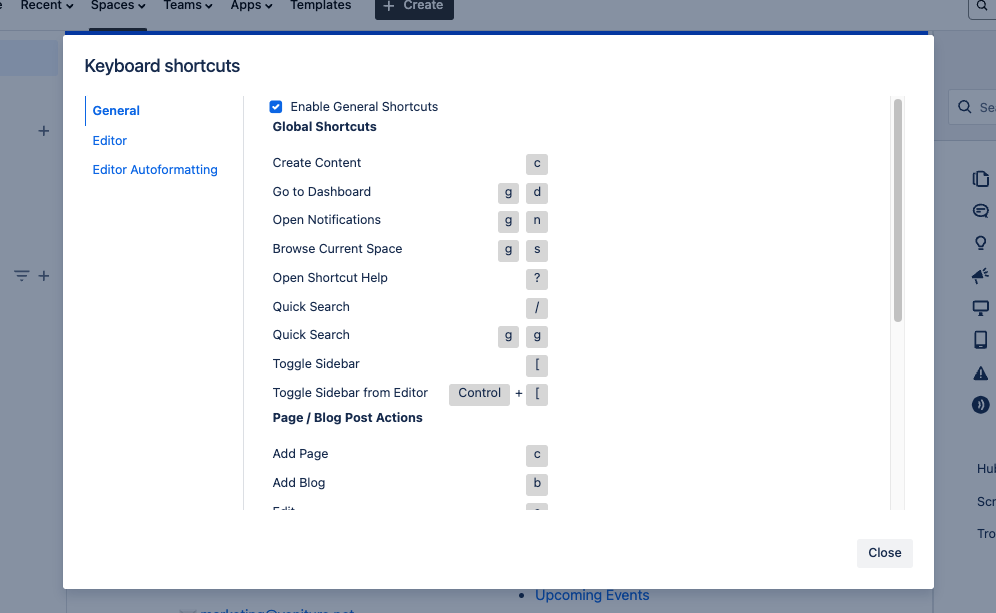
Weitere Tipps für effizientes Arbeiten in Confluence
- Erstelle individuelle Shortcuts für häufig genutzte Aktionen oder Makros.
- Nutze die Tastenkombinationen, um schnell zwischen verschiedenen Ansichten in Confluence zu wechseln.
- Passe Shortcuts an Deine Arbeitsweise an, um Dein Arbeitserlebnis zu optimieren.
Die Nutzung von Shortcuts in Confluence ist eine tolle Methode, um Arbeitsabläufe zu optimieren und Deine Produktivität zu steigern. Durch die bewusste Anwendung der Tastenkürzel kannst Du Deine Confluence-Erfahrung deutlich verbessern und erfolgreicher arbeiten.

.png?width=113&height=150&name=JSM%20Campaingn%20(1).png)